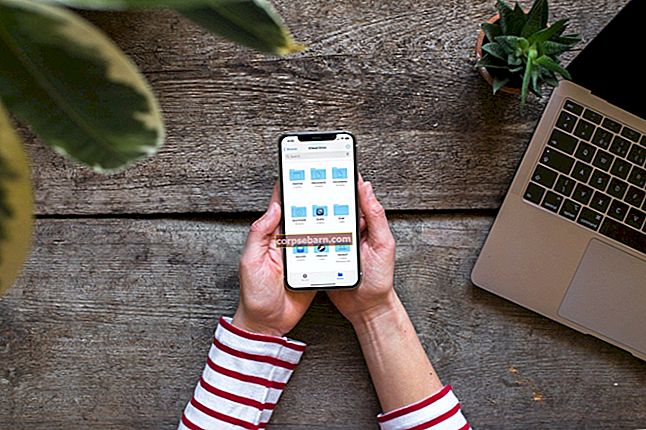651 klaida yra dažna problema, kurią pastebi „Windows“ vartotojai. Jei naudojate „Windows 8“ ir susidūrėte su šia problema, turime keletą sprendimų, kurie padės išspręsti klaidą. Klaida dažniausiai įvyksta bandant prisijungti prie interneto. Nemažai mūsų skaitytojų pranešė apie problemą ir jiems reikėjo šios klaidos sprendimo. Problema galėjo kilti dėl IP adreso konflikto arba registro failų klaidų.
Taip pat žiūrėkite: „Windows 10“ patarimai ir gudrybės
Sprendimai, kaip ištaisyti 651 klaidą sistemoje „Windows 8“
1 sprendimas:
Paleiskite kompiuterį saugiuoju režimu naudodami tinklą. Paspauskite „Windows + R“ klavišus, tada pasirodys langas Vykdyti> įveskite MSCONFIG> spustelėkite Gerai> spustelėkite skirtuką Įkrovimas> dalyje Įkrovos parinktys pasirinkite parinktį Saugus paleidimas> pažymėkite parinktį Tinklas. Iš naujo paleiskite kompiuterį.
2 sprendimas:
Švarus paleidimas taip pat gali padėti išspręsti „Windows 8“ klaidą 651. Tai atlikdami atlikite toliau nurodytus veiksmus.
- Paspauskite „Windows + R“ klavišus.
- Vykdymo lange įveskite MSCONFIG ir pasirinkite Gerai.
- Spustelėkite skirtuką Įkrovimas> panaikinkite žymėjimą Saugus paleidimas.
- Grįžkite į skirtuką Bendra> iš parinkčių pasirinkite Pasirinktinis paleidimas ir panaikinkite parinkčių žymėjimą, kad išvalytumėte pasirinkimus.
- Eikite į Paslaugos> spustelėkite mygtuką Išjungti viską.
- Eikite į skirtuką „Paleistis“> išjunkite kiekvieną elementą
- Iš naujo paleiskite kompiuterį.
- Kai kompiuteris paleidžiamas iš naujo paleidus švarų įkrovą, paspauskite „Windows + R“ klavišus, įveskite MSCONFIG ir spustelėkite Gerai.
- Eikite į skirtuką Paslaugos> spustelėkite Slėpti visas „Microsoft“ paslaugas> spustelėkite Gerai, tada iš naujo paleiskite kompiuterį.
Jei problema vis dar išlieka, įgalinkite pusę paleisties elementų. Paspauskite „Windows + R“ klavišus. Įveskite MSCONFIG ir spustelėkite Gerai. Eikite į skirtuką „Paleistis“> nespustelėkite „Slėpti visus“, rankiniu būdu pasirinkite pusę paleisties elementų. Spustelėkite Gerai ir paleiskite kompiuterį iš naujo. Baigę trikčių diagnostiką, nustatykite įprastą kompiuterio paleidimą. Paspauskite „Windows + R“ klavišus> įveskite MSCONFIG> eikite į skirtuką Bendra> pasirinkite „Normal Startup“ ir spragtelėdami spustelėkite „Restart“.
3 sprendimas
Kartais failas „regsvr32 rasppoe.sys“ yra pagrindinė 651 klaidos priežastis sistemoje „Windows 8“. Patikrinkite, ar regsvr32 rasppoe.sys neturi problemų. Eiti į pradžią> Paieškos lauke įveskite cmd ir paspauskite Enter>, kai atidaromas komandos langas, įveskite regsvr32 rasppoe.sys ir spustelėkite Gerai. Jei nepavyko įkelti regsvr32 rasppoe.sys, jame turi būti problema. Atsisiųskite naują regsvr32 rasppoe.sys kopiją internete. PASTABA: Prieš pakeisdami seną failą, pirmiausia išpakuokite atsisiųstą failą. Atlikite toliau nurodytus veiksmus.
- Eikite į „Mano kompiuteris“> „Windows Explorer“, suraskite savo diską C.
- Atidarykite „Windows“ aplanke> dukart spustelėkite „System 32“ aplanką.
- Atidarykite aplanką Tvarkyklės> raskite failą rasppoe.sys ir pervardykite, kad nereikėtų jo ištrinti. Galbūt galite jį pervadinti kaip „old-rasppoe.sys“> nukopijuokite ir įklijuokite naują failą „rasppoe.sys“ į aplanką.
- Iš naujo paleiskite kompiuterį, kad pakeitimai įsigaliotų.
4 sprendimas
Labai paprastas šios klaidos sprendimas yra tiesiog išjungti maršrutizatorių ir, jei naudojate LAN ryšį, atjunkite LAN laidą nuo kompiuterio. Dabar palaukite 5 minutes ir vėl prijunkite. Įjunkite maršrutizatorių ir bandykite dar kartą užmegzti ryšį. Paprasčiausiai iš naujo prijungę maršrutizatorių, daugelis mūsų skaitytojų sugebėjo išspręsti problemą.
5 sprendimas
TCP / IP nustatymų atstatymas yra dar vienas būdas išspręsti šią klaidą. Norėdami iš naujo nustatyti tinklo rietuvę kompiuteryje, tiesiog naudokite „Windows 8“ kompiuterio komandą. Atlikite šiuos veiksmus:
- Užveskite pelės žymeklį į viršutinį dešinįjį ekrano kampą, kad būtų rodoma „Charms“ juosta.
- Spustelėkite Ieškoti
- Atsiradusioje paieškos juostoje įveskite cmd ir tada klaviatūroje palieskite enter
- Jūs pastebėsite programų paieškos rezultatus. Dešiniuoju pelės mygtuku spustelėkite cmd ir spustelėkite Vykdyti kaip administratorius
- Jei jūsų prašoma įvesti slaptažodį, tada tęskite įveskite administratoriaus slaptažodį
- Ekrane pamatysite juodą komandinę eilutę
- Įveskite „netsh int ip reset“ ir paspauskite „Enter“
Kompiuteris leis jums dabar, kai bus iš naujo nustatyti TCP / IP nustatymai. Kad pakeitimai įsigaliotų, turite iš naujo paleisti kompiuterį. Kai kompiuteris bus paleistas iš naujo, patikrinkite, ar problema išspręsta.
6 sprendimas
Visi, kurie naudoja maršrutizatorių, turėtų pabandyti išjungti automatinio derinimo funkciją, kad išspręstų problemą.
- Paleiskite komandinę eilutę su administratoriaus teisėmis, kaip minėta anksčiau.
- Galite arba įvesti toliau pateiktą komandą tokią, kokia yra, arba nukopijuoti ir įklijuoti ją į komandų eilutę: „Netsh“ sąsaja tcp set global autotuning = disabled
- Kai įvesite šią komandą, paspauskite Enter
Pabandykite dar kartą prisijungti prie interneto ir patikrinti, ar klaida ištaisyta.
7 sprendimas
Kitas problemos sprendimo būdas yra iš naujo įdiegti tinklo adapterį. Viskas, ką jums reikia padaryti, tai pašalinti adapterį ir kompiuteris jį automatiškai iš naujo įdiegs, kai jūsų kompiuteris bus paleistas iš naujo.
- Palieskite du mygtukus - „Windows“ klavišą ir R klavišą - kartu.
- Pasirodžiusiame laukelyje įveskite devmgmt.msc ir paspauskite „Enter“
- Įrenginių tvarkytuvė bus atidaryta naujame jūsų kompiuterio ekrano lange
- Ieškokite kategorijos - Tinklo adapteriai
- Dabar spustelėkite šalia esančią piktogramą +
- Tai parodys jūsų kompiuteryje įdiegtus adapterius
- Dešiniuoju pelės mygtuku spustelėkite pirmąjį adapterį ir spustelėkite Pašalinti
Pašalinę adapterį, turite iš naujo paleisti kompiuterį, kad jis galėtų dar kartą įdiegti tą patį adapterį. Pabandykite prisijungti prie interneto ir patikrinti, ar problema buvo išspręsta.
Tai yra procedūros, kaip ištaisyti klaidą 651 sistemoje „Windows 8“. Dažniausiai mūsų skaitytojai sugebėjo išspręsti problemą naudodamiesi šiais sprendimais. Tačiau jei jūs ir toliau susiduriate su problema net išbandę šiuos sprendimus, yra tikimybė, kad problemą gali sukelti jūsų interneto paslaugų teikėjas. Turite paskambinti savo interneto paslaugų teikėjui ir pranešti apie problemą, kad sužinotumėte, ar jie sugeba ją išspręsti.
Susiję –10 žingsnių, kaip performatuoti kompiuterį naudojant USB atmintinę